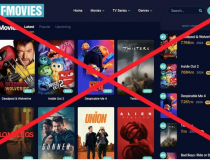Kết hợp nhiều file PDF bằng ứng dụng web Merge PDF
06:00, 14/08/2011
Bạn có một số file PDF cùng loại và muốn kết hợp chúng thành một file duy nhất? Đây là một vấn đề cũ và có rất nhiều giải pháp để giải quyết nhưng hầu hết đều yêu cầu bạn phải cài đặt một phần mềm để thực hiện công việc. Với một nhiệm vụ mà hiếm khi được thực thi, việc cài đặt một chương trình mang lại cho chúng ta cảm giác sẽ làm lãng phí tài nguyên của máy. Có nhất thiết phải làm điều đó? Câu trả lời là không! Ứng dụng miễn phí Merge PDF chạy hoàn toàn trên nền web sẽ giúp bạn thực hiện điều đó một cách hoàn hảo.

Để minh họa, ta có 11 tập tin PDF mà mỗi tập tin là 1 trang của một tài liệu đầy đủ gồm có trang 11. Đây là kết quả mỗi khi bạn scan một tài liệu in trên giấy để lưu vào máy tính. Quả thật không chuyên nghiệp khi bạn phải làm việc với cả 11 tập tin, nhất là khi phải gửi nó cho người khác, email của bạn trông sẽ vô cùng rối rắm. Vậy hãy thử kết hợp chúng lại.
Trước khi bắt đầu, bạn nên đổi tên các tập tin PDF sang một định dạng tuần tự tương tự như sau:
Trước khi bắt đầu, bạn nên đổi tên các tập tin PDF sang một định dạng tuần tự tương tự như sau:

Bước 1
Truy cập ứng dụng web Merge PDF và nhấn vào nút Browse dưới nhãn Step 1. 50 MB là tổng kích thước giới hạn của các tập tin gốc mà Merge PDF cho phép, một con số đủ lớn cho các yêu cầu văn phòng hay cá nhân.
Truy cập ứng dụng web Merge PDF và nhấn vào nút Browse dưới nhãn Step 1. 50 MB là tổng kích thước giới hạn của các tập tin gốc mà Merge PDF cho phép, một con số đủ lớn cho các yêu cầu văn phòng hay cá nhân.

Bước 2
Chọn các tập tin mà bạn muốn kết hợp rồi chờ cho quá trình tải lên hoàn tất. Thời gian chờ đợi này sẽ khác nhau tùy thuộc vào kích thước các file PDF và tốc độ kết nối internet của bạn. Các file PDF sẽ sắp xếp theo thứ tự bảng chữ cái như khi bạn đặt tên chúng trước đó. Nếu như thứ tự chưa chính xác, bạn có thể điều chỉnh bằng các nút mũi tên lên xuống.
Chọn các tập tin mà bạn muốn kết hợp rồi chờ cho quá trình tải lên hoàn tất. Thời gian chờ đợi này sẽ khác nhau tùy thuộc vào kích thước các file PDF và tốc độ kết nối internet của bạn. Các file PDF sẽ sắp xếp theo thứ tự bảng chữ cái như khi bạn đặt tên chúng trước đó. Nếu như thứ tự chưa chính xác, bạn có thể điều chỉnh bằng các nút mũi tên lên xuống.

Bước 3
Sau khi quá trình tải file kết thúc, nhấn nút Merge PDF màu đỏ dưới nhãn Step 2.

Bước 4
Khi Merge PDF làm việc xong, bạn sẽ thấy cửa sổ Merge Dialog xuất hiện. Nhấp vào Download để lưu lại tập tin kết quả.